„Microsoft Office 2010“ paketo programos turividinis darbingumas. „Word 2010“ yra lengvas būdas susieti „Visio“ brėžinius, o dirbdami su „Word“ dokumentu galite lengvai įterpti „Visio“ piešinius į dokumentą ir juos modifikuoti keliais paspaudimais. Atidaręs saitą jis atidarys piešinį „Visio“, kur galėsite pridėti ir ištrinti figūras, duomenų grafiką ir prireikus jas modifikuoti.
Norėdami pradėti, paleiskite „Word 2010“ dokumentą, kuriame norite įterpti „Visio“ piešinį.

Eikite į skirtuką Įterpti ir grupėje Tekstas spustelėkite Objektas.

Atsiras objekto dialogas, čia galite iš sąrašo susieti naują „Visio“ piešinį, bet kadangi mes susiejame su esamu, pereisime prie Kurti iš failo skirtukas.
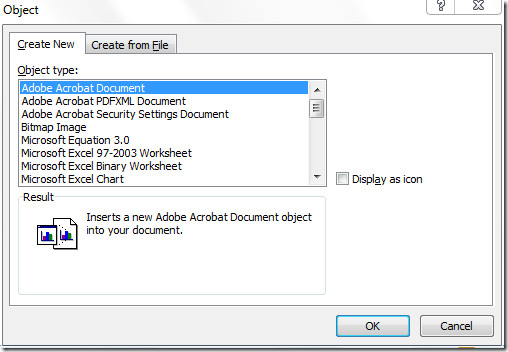
Spustelėkite Naršyti ir naršykite po aplankus, kad pasirinktumėte norimą „Visio“ piešimo fiją. Spustelėkite Įterpti naršymo dialogo lange, kad įterptumėte jį kaip objektą.
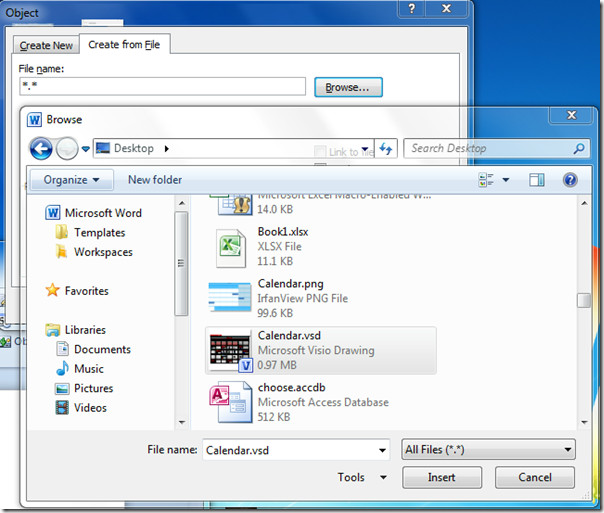
„Visio“ piešinys bus sėkmingai įterptas į dialogo langą Objektas, dabar įgalinkite Nuoroda į failą parinktį ir spustelėkite GERAI.
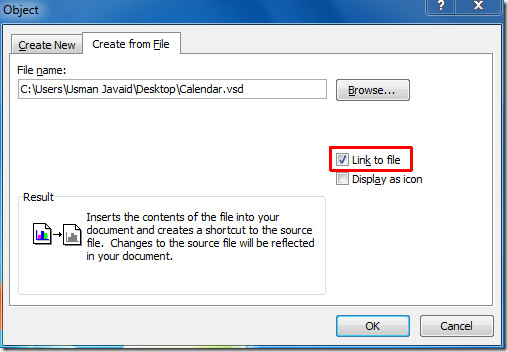
Jis įterps pasirinktą „Visio“ failą kaip objektą į „Word“ dokumentą.
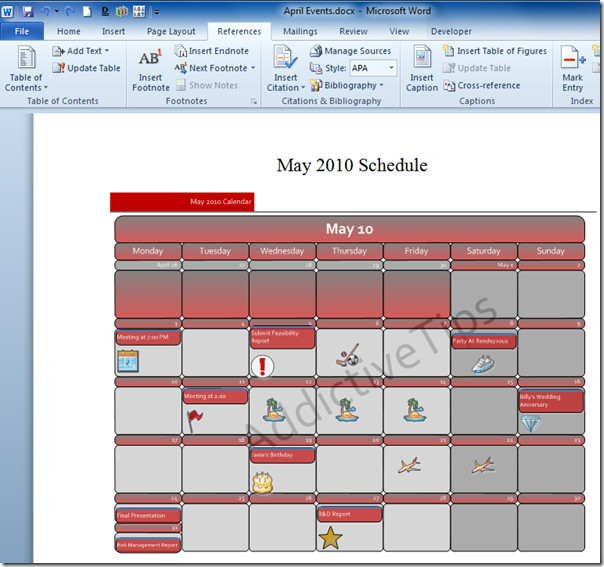
Objektas yra susietas (sinchronizuotas) su „Visio“ piešimo failu, taigi visi „Visio“ piešimo failo pakeitimai atsispindės „Word“ dokumente. Dešiniuoju pelės mygtuku spustelėkite „Visio“ piešinį „Word“ dokumente ir iš Susieti „Visio“ objektą antriniame meniu spustelėkite Atidaryti nuorodą.
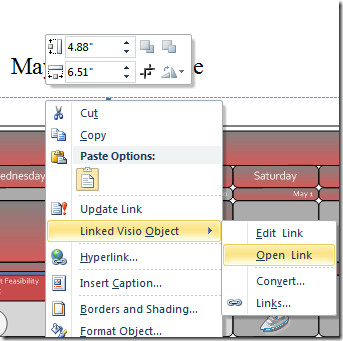
Jis iškart atidarys piešinį „Visio 2010“, leisdamas įterpti, modifikuoti, redaguoti grafinius duomenis ir formas.
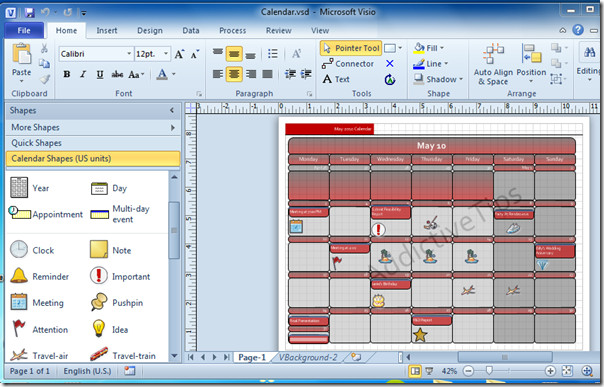
Pradėkite formuoti piešinį pagaldokumento poreikiai. Formas galite pridėti vilkdami figūras iš kairiosios šoninės juostos į schemą. Norėdami redaguoti, ištrinti figūras ar tekstą, pažymėkite laukelį ir pašalinkite jį arba, jei reikia, redaguokite. Skirtuke Dizainas galite pakeisti; fonas, piešinys ir piešinio išdėstymas.
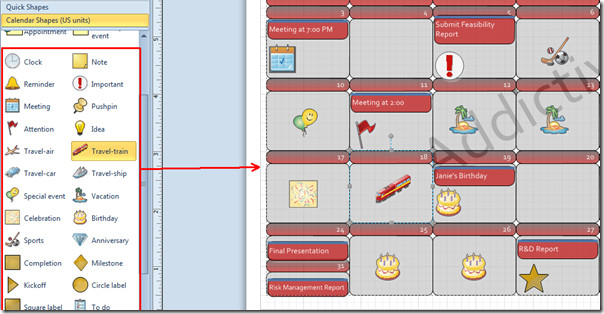
Baigę modifikuoti piešinį, pereikite prie „Word“ dokumento ir dešiniuoju pelės mygtuku spustelėkite įterptą piešinį, kad pasirinktumėte Atnaujinti nuorodą.
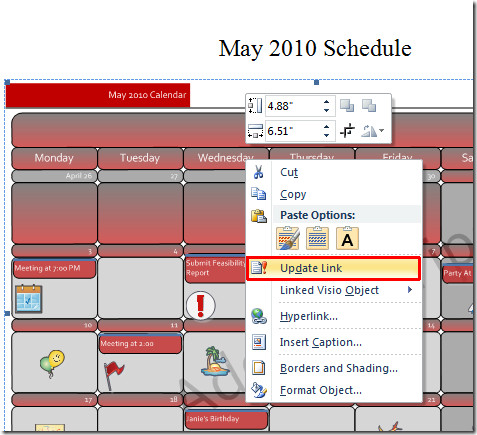
Tai iškart atnaujins ir parodys visas „Word“ dokumento modifikacijas.
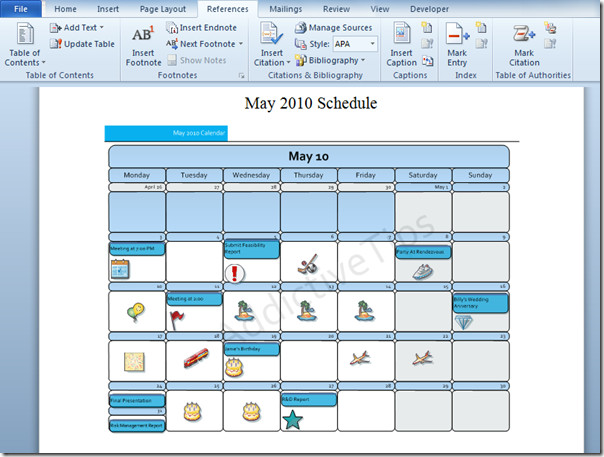
Taip pat galite patikrinti mūsų anksčiau apžvelgtus vadovus, kaip sujungti kelis dokumentus į vieną „Word 2010“ dokumentą ir Kaip susieti „Excel“ skaičiuoklę, norint sukurti „Visio“ brėžinius.













Komentarai